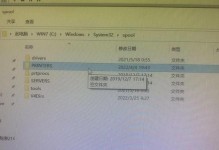亲爱的电脑小伙伴,你是不是也遇到了这样的烦恼:在使用Win10系统时,移动硬盘的速度怎么这么慢呢?是不是感觉像蜗牛一样爬行,让人抓狂?别急,今天就来给你支几招,让你的移动硬盘速度飞起来!
一、检查USB接口,升级驱动程序
首先,你得检查一下你的USB接口是不是USB2.0的,因为USB2.0的传输速度只有20~40M/s,而USB3.0的传输速度是50~80M/s。所以,如果你的电脑是USB2.0接口,那么速度慢也是正常的。这时候,你需要升级一下你的USB3.0驱动程序,让你的电脑支持USB3.0接口。
二、开启硬盘的写入缓存
在“我的电脑”中选中你的移动硬盘,右键点击,选择“属性”,然后切换到“策略”选项卡。在这里,你可以看到“启用设备上的写入缓存”这个选项,确保它已经被勾选了。这样,你的移动硬盘在写入数据时,速度会更快哦!
三、检查硬盘是否碎片整理
如果你的移动硬盘长时间没有进行碎片整理,那么它的速度也会变慢。你可以打开“我的电脑”,右键点击你的移动硬盘,选择“属性”,然后切换到“工具”选项卡。在这里,你可以看到“对驱动器进行优化和碎片整理”这个选项,点击它,然后按照提示进行碎片整理。
四、检查系统文件和驱动程序
有时候,系统文件损坏或者驱动程序过时,也会导致移动硬盘速度变慢。你可以打开命令提示符(可以通过搜索栏输入cmd打开),然后输入以下命令并按回车:
sfc /scannow
这会检查并修复系统文件。另外,你还需要检查一下硬盘的驱动程序是否是最新的。如果不是,请从制造商的网站下载并安装最新驱动程序。
五、使用固态硬盘(SSD)
如果你的移动硬盘是机械硬盘(HDD),那么可以考虑更换为固态硬盘(SSD)。SSD的读写速度远超HDD,能显著提高你的移动硬盘速度。
六、检查电源管理
有时候,硬盘的电源管理设置不正确,也会导致速度变慢。你可以打开控制面板,选择“硬件和声音”,然后点击“电源选项”。在这里,确保硬盘的电源设置不是节能模式。
七、使用文件系统检查工具
你可以使用文件系统检查工具,如Chkdsk或FSCK,来检查和修复文件系统错误。这可以帮助提高你的移动硬盘速度。
八、联系专业的电脑维修服务
如果以上方法都不能解决问题,可能需要考虑硬件故障,建议联系专业的电脑维修服务。
亲爱的电脑小伙伴,以上就是提升Win10移动硬盘速度的几招,希望对你有所帮助!记得,定期清理硬盘,更新驱动程序,检查系统文件,这些都是保持电脑健康的好方法哦!加油,让你的电脑速度飞起来!